排除內部流量,在Google Analytics 找出正確的流量數據
使用Google Analytics分析網站數據已經是數位行銷人必備的基本工具了。既然是數據分析工具那麼數據的正確性就非常重要!然而,你知道你提供給老闆或客戶的資料可能不正確嗎?本文要說明如何排除團隊內部的流量,以免產生無效的流量數據。試想,你和專案團隊的同事們每天在自家網站各網頁進進出出,Google Analytics怎麼可能沒有紀錄到你們產生的流量呢?如果你的網站像亞馬遜一樣龐大,那麼區區的十幾或幾十個無效的流量對整體的數據分析並沒有太大的影響,進而可以忽略不計。假如你的網站每天平均流量可能只有2-3百人或1-2千人,那麼自己人帶進來的流量建議你最好排除喔。
現在就來看看在Google Analytics如何設定排除流量。
首先你需要知道公司的ip,如下圖1,你只要在Google搜尋 my ip即可;不過如果你的網站不是固定ip就不適用喔。
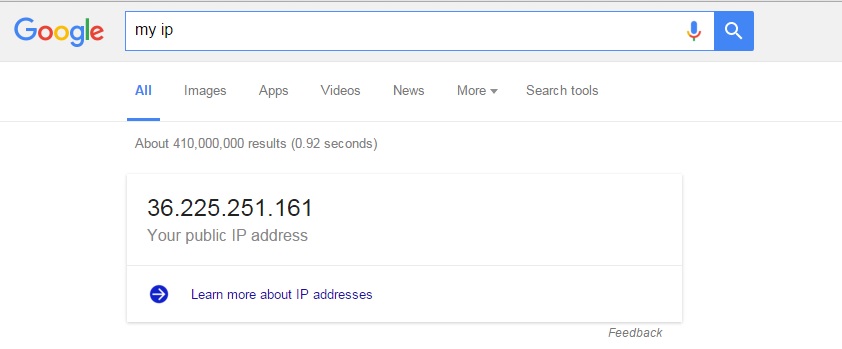
接著登入你的Google Analytics,如果你同時管理好幾個不同的GA帳號,要先確定你檢視的的是哪個資源。進入Google Analytics之後點擊進入[即時]下面的[內容],然後打開你的網站上的任一頁重複點幾次。下圖2的範例即為筆者在aboutus那一頁點擊數次之後,在Google Analytics的[內容]看到由我產生的流量,確定了如何檢查自己產生的流量之後我們就要來進行排除設定。
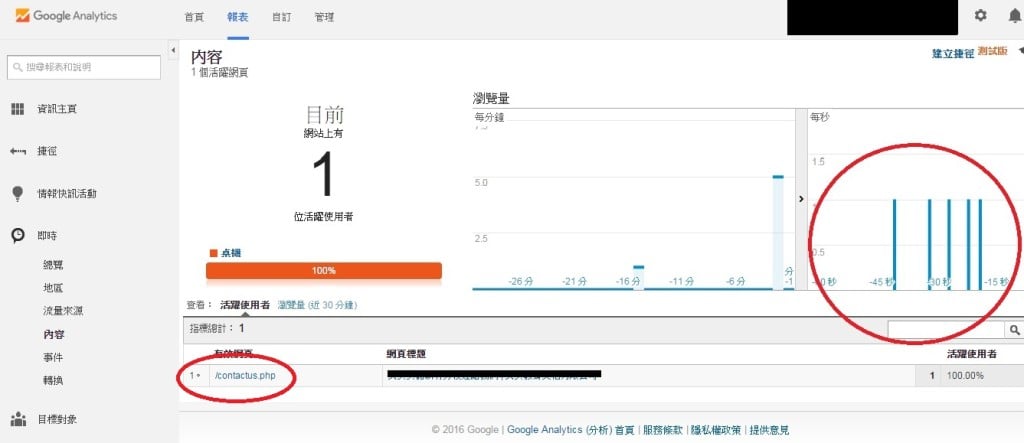
在Google Analytics上方管理頁籤中選擇[篩選器],再提醒一次,如果你管理很多帳戶,這裡要再確定你檢視的帳戶和資源是否都正確喔。
進入[篩選器]頁籤選擇[+新增篩選器],依序輸入要輸入的設定值,包括為篩選器命名,選擇[預先定義]篩選器類型,然後在下拉選單完成設定,展開如下圖5,請注意,一開始查詢的ip位址就是要貼在這裡,輸入完畢之後儲存即完成設定。
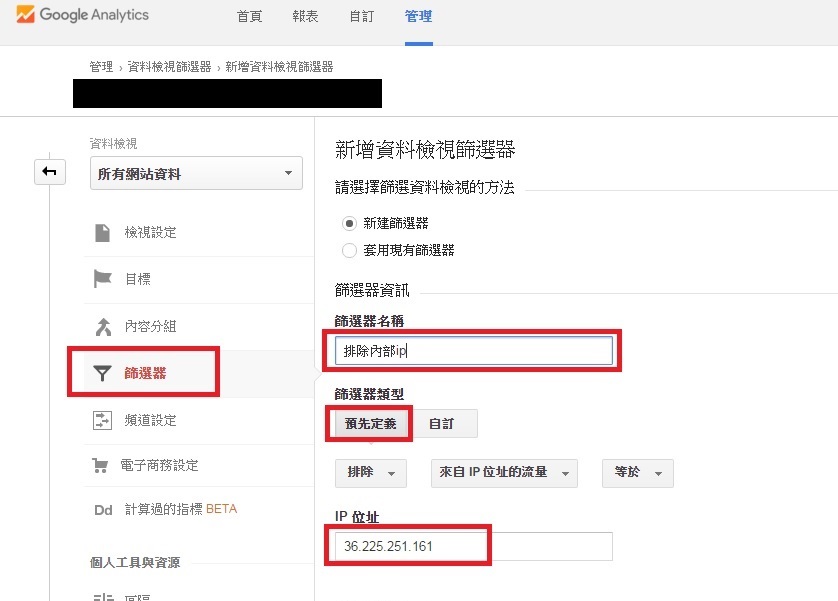
完成設定之後,回到[即時]下面的[內容]重複檢查自己產生的流量是否不會被Google Analytics紀錄,與圖2相比,重複同樣的動作之後,GA沒有紀錄到流量,就表示設定成功。
有時候你在操作其它工作時,例如新網頁上線,可能需要看到內部流量,這時只要在[篩選器]頁籤裡一鍵即可移除。
當我們無法從Google Analytics抓出正確的資料來分析時,最終,我們的分析結果會沒有參考價值。這篇文章可以幫助你排除影響數據資料的流量,讓你交出正確有用的行銷分析報告。現在就登入你的Google Analytics帳戶進行設定吧!


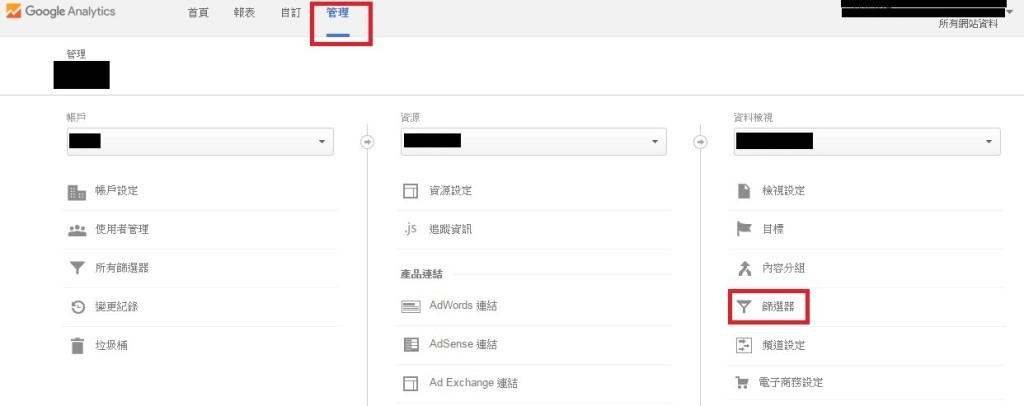
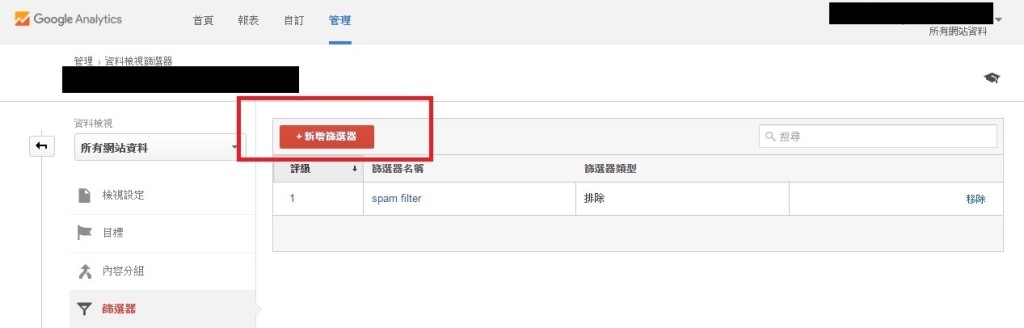
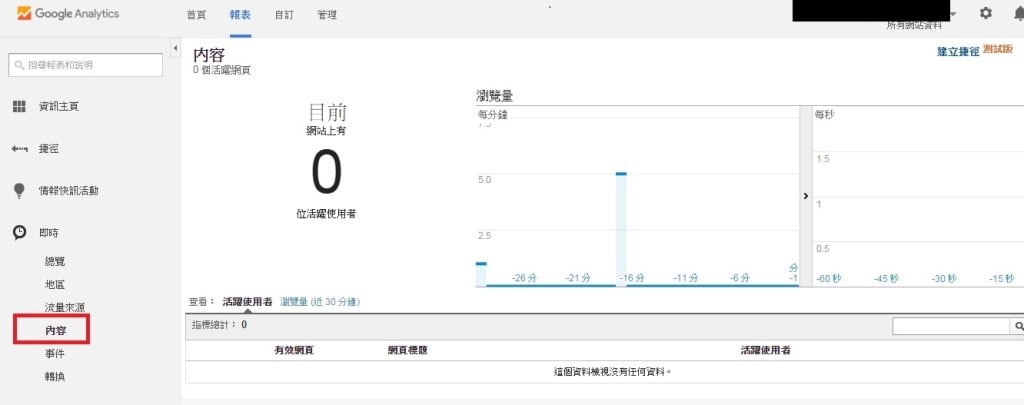
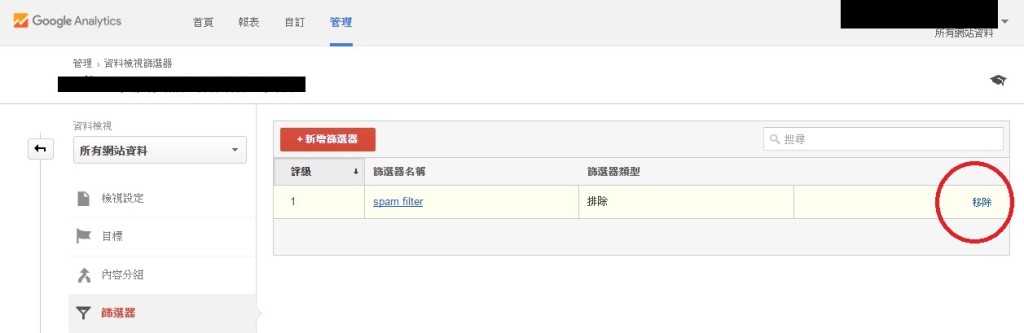
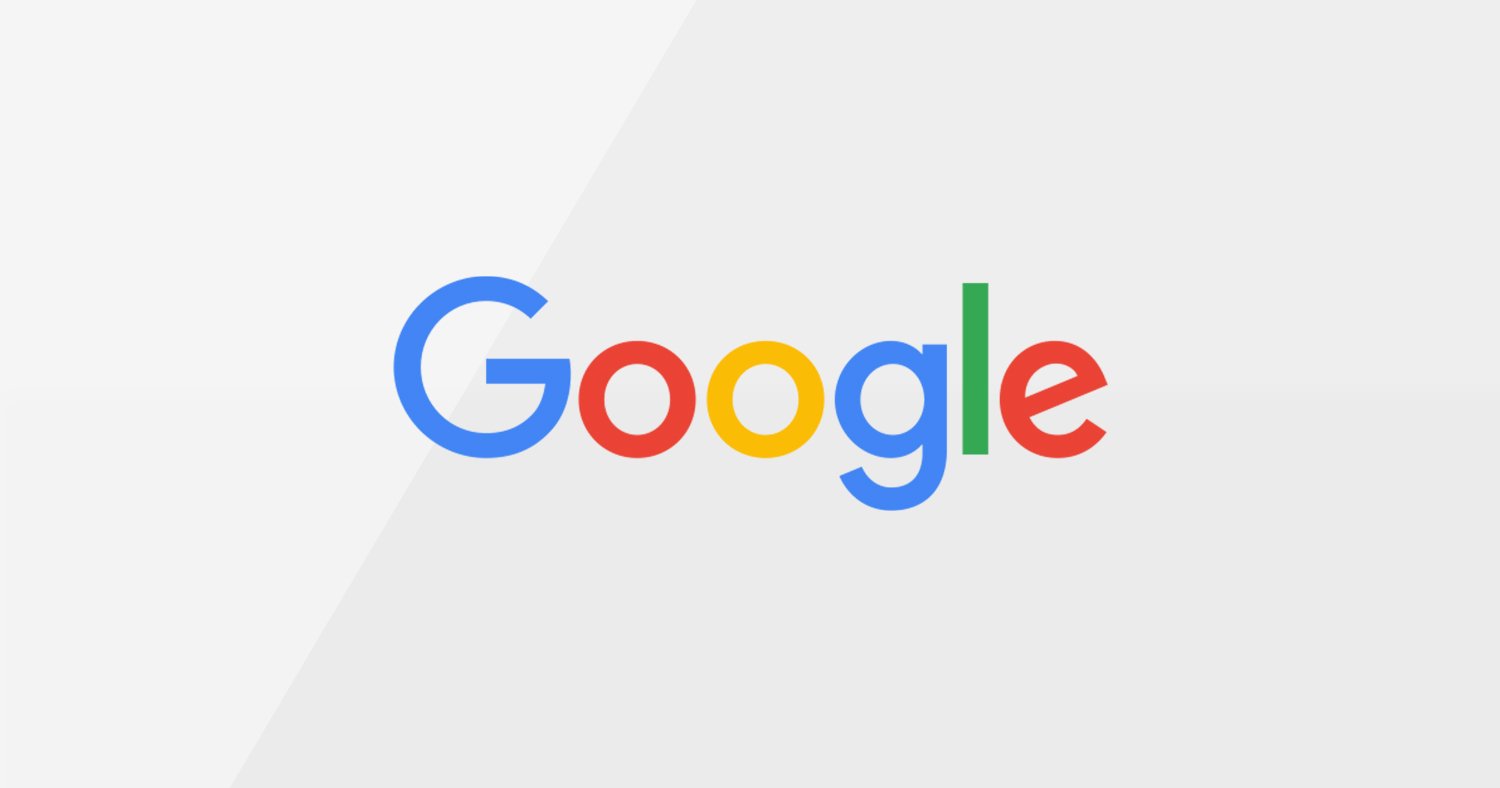
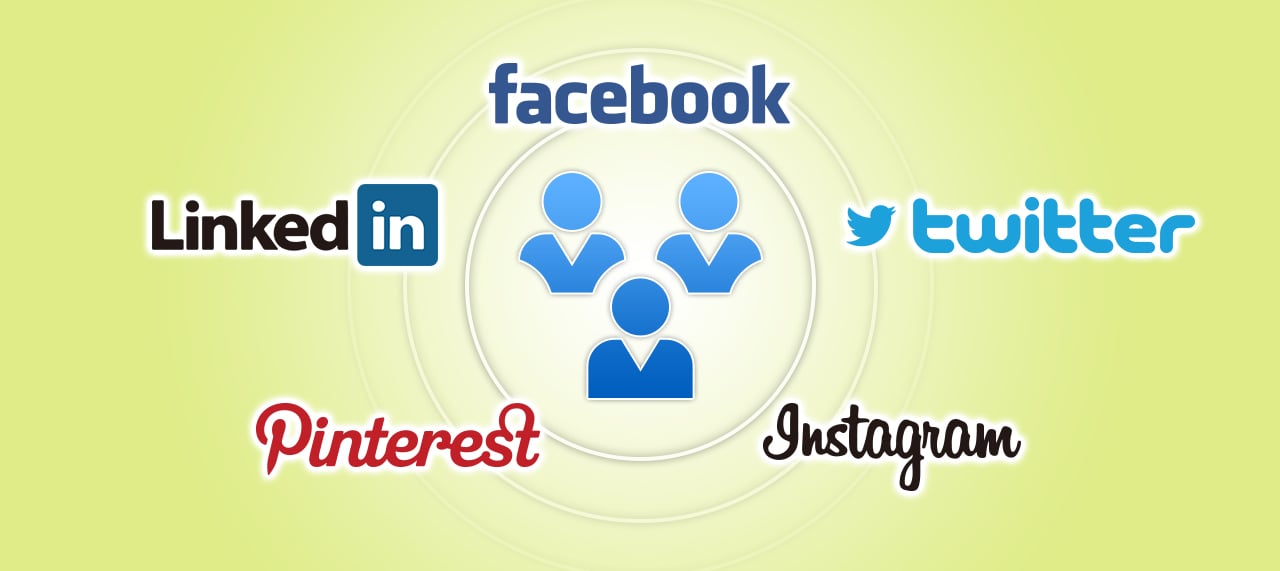




我要留言